v dokonalém světě byste měli pěkný kus změny vyčleněný na pronájem dokonalého ilustrátora pro váš projekt. Nebo-ještě lépe-měli byste vydavatele, který je ochoten investovat své peníze do vaší knihy.
ale tady v reálném světě existuje spousta důvodů, proč byste se mohli rozhodnout neplatit za profesionální umělecká díla. Možná prostě nemáte čas hledat ilustrátora, který sdílí vaši vizi. Nebo možná sami publikujete něco nového a experimentálního, a váš rozpočet je v jednociferných číslech.
byl jsem v této situaci, když jsem napsal čtyři příběhy Cthulhu, můj mladý čtenář adaptace klasických hororových příběhů H. P. Lovecrafta. Kniha byla nepředvídatelný projekt Halloween passion – rozmar s potenciálem výdělku konzervované šunky. Tak jsem se rozhodl, že to zkusím ilustrovat sám.
rychle jsem vyloučil ruční kreslení obrázků, protože mi chyběla dovednost i čas. Místo toho jsem použil kombinaci volného umění, bezplatných obrazových filtrů a několika jednoduchých triků pro úpravu obrázků. Vytvořil jsem asi čtyřicet ilustrací.
zde je ukázka:

základní recept pro ilustraci-na-na-levné, je to jednoduché: vezměte si něco zdarma a učinit z něj svůj vlastní.
dobrou zprávou je, že na vás online čeká několik milionů obrázků zdarma. Najdete je na stránkách jako. com, unsplash.com a pexels.com. (Můj osobní favorit je, protože to dělá nejlepší práci s vyhledáváními, která mají více než jedno vyhledávací slovo, jako „létající žena“ nebo „tavení jídla“.“) A pokud to stále nestačí, najdete další zdroje volného obrazu v tomto článku.
Pokud volné skladové umění zní příliš dobře, aby to byla pravda, dobře-to opravdu není! Neexistují žádné zakopané klauzule ani podmínky drobného tisku, které by vás chytily do předplatného. Moudří spisovatelé však doporučují trochu due diligence(také známý jako zakrytí zadku). Před použitím obrázku vyhledejte kopie na webu pomocí vyhledávání obrázků Google. Pokud se obrázek objeví v katalogu placeného umění nebo na osobním webu umělce, může to být ukradená fotografie, která ve skutečnosti není ve veřejné doméně. Vyhledávání obrázků Google vám také může pomoci identifikovat přeexponované obrázky — ty, které jsou již uvedeny v práci desítek jiných lidí.
takže je vaše vlastní
nyní pro špatné zprávy. Na jeho vlastní, volné skladové umění nestačí k ilustraci vaší knihy.
Zde jsou některé z problémů, budete čelit:
- sdílíte s ostatními. Pokud najdete něco, co se vám líbí, je pravděpodobné, že ji někdo použil dříve (a ostatní lidé ji budou používat v budoucnu). Chcete, aby vaše kniha vystupovat jako jedinečný a kreativní, a že účinek je rychle narušena, pokud vaše čtenáře, místo obrázky, které už vidět plovoucí kolem na Facebook příspěvky a Střední příběhy. Toto je zvláštní nebezpečí, pokud používáte volné umění k vytvoření obálky knihy, v takovém případě je třeba velmi pečlivě zkoumat.
- výběr je obrovský, ale ne neomezený. Pravděpodobně nenajdete přesně to, co chcete. Ačkoli volné umělecké stránky jsou zásobeny stovkami tisíc zajímavých obrázků, nemohou uspokojit výstřední detaily vašeho příběhu jako profesionální ilustrátor.
- fotografie nejsou ilustrace. Většina obrázků, které najdete, jsou fotografie nebo fotorealistické ilustrace. Tento druh obsahu obleky, obaly na knihy a počítačové hry, ale to může být nepříjemný, pokud jej používáte pro vnitřní ilustrace, kde čtenáři většinou očekávají, že umělecké dílo, které vypadá „vypracován.“
- kontinuita je těžká. Pokud potřebujete dvě desítky obrázků, najdete dvě desítky obrázků. Ale přimět je, aby měli společnou estetiku, je obtížnější. A pokud vaše obrázky nemají nějaké stylistické podobnosti, vaše kniha se bude cítit jako patchwork, a to křičí „amatér!“
tyto výzvy existují také s placeným skladovým uměním, jsou jen zřetelnější, když používáte omezenější katalog umění. Naštěstí se můžete vypořádat se všemi těmito problémy tím, že pečlivě a chytře změníte obrázky, které najdete.
trik # 1: Volné umělecké filtry
Pokud ilustrujete beletristické dílo, pravděpodobně chcete, aby vaše obrázky vypadaly spíše jako ilustrace než fotografie. Existují výjimky z tohoto pravidla-přemýšlejte například o“ nalezených “ fotografiích v domě slečny Peregrinové pro zvláštní děti. Ale ilustrace jsou obvykle nejlepší, protože pomáhají vytvořit jemné odstranění mezi čtenářem a spisovatelem. Zaplníte tu mezeru fiktivním světem, který jste vytvořili.
takže co dělá obrázek vypadat jako ilustrace? Drobné detaily, jako jsou tužky, tahy štětcem a zjednodušené barvy a textury, přispívají k efektu. Podívejte se například na tento bezplatný obrázek stromu oknem zámku.

V původním obrazu (vlevo), struktura kamenné bloky je jednoznačně real. Pokud jste fotograf, můžete být dokonce rozptýleni bleskem odrážejícím se na blocích. Filtrovaná verze (vpravo) však tyto detaily odstraní a vytvoří více impresionistický, malířský efekt.
Tady je stejný efekt s měsícem:

A použil jsem je zase prázdný sál do snové vize:

Existuje několik on-line obrazových editorů, které lze použít tyto druhy filtrů. Nejlepší je zdaleka LunaPic. Pomocí LunaPic, můžete nahrát obrázek a vybrat si z několika desítek uměleckých filtrů, bez nutnosti registrace. Použijte filtry Scribble, Sketch, Pen & Ink, Pencil a Sketch2 k napodobení ručně kreslených stylů. (Všechny tyto filtry svléknout barvu z vašich obrázků. Pokud to není to, co chcete, můžete místo toho použít filtry pro zachování barev Color Scribble, Color Sketch, Color Pen a Color Pencil.) Jakmile vyberete filtr, nezapomeňte nastavit intenzitu ze 100%. Obvykle potřebujete jen dotek, abyste svůj obrázek umístili někam mezi fotografii a kresbu.
umělecké filtry nejen, že vaše obrázky vypadají méně jako fotografie,ale mohou také vypadat více podobně. Ve své knize jsem použil filtry, abych dal obrazům konzistentní atmosféru temnoty a tajemství, což se hodí k nadpřirozené hrůze H. P. Lovecrafta. LunaPic má desítky atmosférické filtry, ale spoléhal jsem se na Kouř filtr, aby se transformace, jako je tento:

Tyto změny pomohly dát moje fotky, tematické jednoty v celé knize.
(Rychlá právní poznámka: Je to dokonale, aby se zdarma stock umění z jednoho z míst zmíněných dříve, změnit, jak chcete, a použít ji ve své práci. Většina webů vám však neumožňuje přeposlat upravené obrázky nebo je prodat jiným spisovatelům knih.)
trik #2: změna obrázků pomocí nástroje klonování
někdy najdete dokonalý obrázek na webu, jako je . Ale častěji najdete obrázek, který je dráždivě blízko tomu, co chcete, ale ne úplně v pořádku.
často můžete změnit ne zcela správný obrázek na něco vhodnějšího s trochou magie pro úpravu obrázků. Pro tuto práci nepotřebujete profesionální retušovací dovednosti ani profesionální softwarový nástroj, jako je Adobe Photoshop. Bezplatné nástroje jako GIMP a Paint.NET pracujte stejně dobře pro základní vylepšení. (Používám Paint.NET, ale pokud váš počítač nespustí systém Windows, budete potřebovat GIMP. Pokud máte to štěstí, že máte drahý editor obrázků, jako je Corel PHOTO-PAINT nebo Adobe Photoshop-zlatý standard-použijte to místo toho.)
jeden zázračný nástroj, který většina programů pro úpravu fotografií nabízí, je klonování. Klonování vám umožní vzít jednu část obrázku a „malovat“ ji přes jinou část. Můžete si vybrat, jak velký štětec používáte, a jak hladce by měl být nový a starý obsah smíchán dohromady.
klonování se hodí, pokud potřebujete uklidit obrázek odstraněním detailů, které nepatří. Můžete rychle malovat přes text, objekty a dokonce i lidi, kteří by neměli být v rámečku. Klonování může často zachránit obrázek, který by jinak byl nepoužitelný odstraněním některých diskvalifikujících detailů.
zde můžete vidět klonování v práci, odstranění osoby z pozadí:
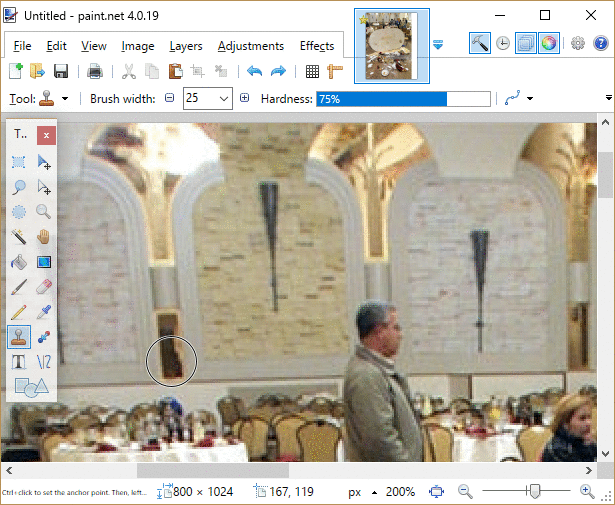
Každý program pro úpravu obrázků je trochu odlišný, ale klonování nástroj funguje v nápadně podobným způsobem ve všech z nich. Zde je rozpis:
- vyberte nástroj Clone Stamp, vyberte šířku štětce (ve výše uvedeném příkladu je nastavena na 25 pixelů) a případně nastavte další nastavení.
- Vyberte oblast, kterou chcete kopírovat. V Barvě.NET nebo GIMP to provedete podržením klávesy Ctrl a kliknutím na správné místo na obrázku. (Ve Photoshopu podržíte Alt místo Ctrl.)
- klikněte někde jinde pro zkopírování vybrané oblasti. Pokračujte kliknutím nebo tažením pro malování větší oblasti. Nebo se vraťte ke kroku 2 a vyberte mírně odlišnou oblast, kterou chcete zkopírovat. (Například v příkladu mazání osob budete muset chytit pozadí z různých částí fotografie, abyste správně dokončili práci.) Často budete malovat příliš mnoho nebo zjistíte, že zdrojové a cílové oblasti nejsou zcela seřazeny. Když k tomu dojde, rychle zrušte svou chybu (stiskněte Ctrl + Z) a zkuste to znovu.
klonování také umožňuje opakovat a rozšiřovat prvky na obrázku. Můžete například proměnit malou hromadu rozbitých pokrmů v epický nepořádek. Klonování také umožňuje provádět podstatnější změny, pokud se dostanete trochu kreativní. Například, ve čtyřech příbězích Cthulhu několik obrázků používá Tibetská písmena jako záskok pro cizí jazyk Yith. Chcete-li vytvořit knihu ve velké knihovně Yith, vzal jsem krabici s malou částí tibetského písma, a rozšířil ji tak, aby pokryla celý povrch:

Zde je další příklad, kde jsem vzal free stock fotografie pohledný starý muž a s trochou klonování a on-line, umělecký filtr, obrátil ho do rozumné faksimile staromódní průvodce:

nebojte se příliš mnoho o tom, skvrny a nedokonalosti ve své klonování fungovat. Pokud plánujete přidat umělecký filtr, zamaskuje většinu drobných nedokonalostí.
Trik #3: Oříznutí a kombinování obrázků
Klonování je rychlý a dramatický nástroj pro změnu obrázků. Ale neměli byste přehlédnout další základní změny, které mohou pomoci vytvořit obrázek jedinečně svůj vlastní. Zkuste jej otočit, obrátit nebo oříznout malou část. Weby jako poskytují velkorysé verze všech svých obrázků, takže se jen zřídka budete muset obávat, i když oříznete malé sekce. Dobrým pravidlem je vyhnout se zamilování do původního obrázku. Silnější výsledek získáte zaměřením na malé detaily, které odpovídají vaší knize.
někdy najdete volné obrázky, které mají průhledné pozadí. Na tyto obrazy jsou zobrazeny v náhledu s pestrou pozadí:

pozadí-free image je velmi přemýšlivý dárek od tvůrce obrazu. Můžete jej umístit na jiný obrázek a vytvořit tak bezproblémový nový obrázek s téměř žádným úsilím.
použil jsem tuto techniku, abych položil zamřížovaný rošt na měsíční scénu. Také jsem pár pozadí-zdarma kostlivce, velikost nimi, a dát je na vrcholu malého oddílu I oříznout z obrázku zničeného kostela k vytvoření této scény:

Pokud jste nový svět pro úpravu obrázků, tento proces může trvat jedno odpoledne přijít poprvé. Musíte pochopit, jak umístit každý obrázek do vlastní vrstvy, abyste mohli každý obrázek změnit Samostatně. Chyťte pár videí na YouTube a budete nastaveni.
trik #4: změna obrázků pomocí jednoduchých osnov
jedním z tajných triků, které každý editor obrázků používá, je nástroj pro deformaci. Osnovy vám umožní tlačit kolem tvarů a hran na obrázku. Kouzlo je způsob, jakým jsou tyto úpravy absorbovány do vašeho obrázku. Když kliknete a přetáhnete jeden bod, oblast kolem se posune a zkreslí, aby se vaše změna přizpůsobila přirozeným způsobem.
použití osnovy je ještě jednodušší než použití klonovacího nástroje. Je to jen otázka výběru velikosti štětce, kliknutí někde na obrázek a jemného zatlačení pixelů na stranu. Použil jsem nástroj warp na staré fotografii public domain k vytvoření surrealistických funkcí známých v tradici H. P. Lovecraft jako “ Innsmouth look.“

V GIMP, deformování funkce se nazývá iWarp. Ve Photoshopu se tomu říká Liquify. V Paint.NET musíte přidat plug-in, jako je bezplatný nástroj Liquify, který najdete zde.
Osnovní jsou často používány na lidi, aby zmenšit zbraní, rozšířit oči, a aby se nápadně tenké modely vypadají ještě více neskutečně tenký. Je to běžný a velmi populární nástroj. Pokud si nejste jisti, jak to funguje v editoru obrázků, nebudete mít problém najít video návod na YouTube.